Περιεχόμενα
- Πρώτα βήματα
- Τρόπος λήψης εφαρμογών μετά την αγορά της
- Τρόπος σύνδεσης συσκευής στο λογαριασμό σας
- Τρόπος ενεργοποίησης της εφαρμογής σας μέσω του My Kaspersky
- Επεξεργασία ρυθμίσεων ειδοποιήσεων
- Τρόπος αλλαγής του ονόματος συσκευής
- Τρόπος αποσύνδεσης μιας εφαρμογής από τον λογαριασμό σας
- Τι να κάνετε σε περίπτωση απώλειας ή κλοπής της κινητής συσκευής σας
Πρώτα βήματα
Αυτή η ενότητα παρέχει πληροφορίες που μπορεί να βρείτε χρήσιμες για να ξεκινήσετε με το My Kaspersky.
Τρόπος λήψης εφαρμογών μετά την αγορά της
Αν έχετε προσθέσει ήδη μια συνδρομή στον λογαριασμό σας, μπορείτε να πραγματοποιήσετε λήψη των εφαρμογών σας στην καρτέλα Συνδρομές. Εάν κάποιος μοιράστηκε μια συνδρομή για ένα προϊόν Kaspersky με εσάς, θα τη δείτε επίσης στην καρτέλα Συνδρομές. Μπορείτε να πραγματοποιήσετε λήψη της εφαρμογής που μοιράστηκε κάποιος με εσάς, εφόσον η συνδρομή είναι ενεργή και υπάρχουν κενές θέσεις.
Συνιστάται να χρησιμοποιείτε μόνο τις πιο πρόσφατες εκδόσεις των προϊόντων μας και να ανανεώνετε τις συνδρομές σας εγκαίρως. Εάν θέλετε να πραγματοποιήσετε λήψη μίας από τις προηγούμενες εκδόσεις της εφαρμογής, αλλά η συνδρομή σας δεν σας επιτρέπει να το κάνετε, επικοινωνήστε με την εξυπηρέτηση πελατών για βοήθεια.
Για να κατεβάσετε την αγορασμένη εφαρμογή Kaspersky:
- Μεταβείτε στην καρτέλα Συνδρομές.
- Επιλέξτε μια συνδρομή που θέλετε να χρησιμοποιήσετε με μια εφαρμογή.
- Πατήστε Λήψη και επιβεβαιώστε την προεπιλεγμένη επιλογή λήψης.
Στην ενότητα Άλλες λήψεις, μπορείτε να βρείτε άλλες διαθέσιμες επιλογές λήψης, για παράδειγμα, έναν κωδικό QR ή έναν σύνδεσμο για αποστολή στη διεύθυνση email σας. Μάθετε πώς μπορείτε να στείλετε μια συνδρομή σε μια συσκευή σε αυτό το άρθρο.
- Κάντε λήψη, εγκατάσταση και εκκίνηση της εφαρμογής στη συσκευή σας.
Η εφαρμογή ενδέχεται να συνδεθεί αυτόματα στον λογαριασμό σας My Kaspersky αφού την εγκαταστήσετε στη συσκευή. Η εφαρμογή θα χρησιμοποιήσει την επιλεγμένη συνδρομή και η συσκευή θα συνδεθεί στον λογαριασμό σας στο My Kaspersky.
Μπορεί να σας ζητηθεί να συνδεθείτε στον λογαριασμό σας στο My Kaspersky κατά την αρχική ρύθμιση της εφαρμογής που εγκαθιστάτε.
Μπορείτε επίσης να βρείτε λήψεις όλων των εφαρμογών Kaspersky που είναι διαθέσιμες σε εσάς στην καρτέλα Λήψεις ή να κατεβάσετε μια εφαρμογή προσθέτοντας μια συσκευή στον λογαριασμό σας στο My Kaspersky στην καρτέλα Συσκευές.
Λήψεις για κινητά
Μπορείτε να κατεβάσετε μια εφαρμογή για Android και iOS από ένα κατάστημα εφαρμογών ή να κατεβάσετε και να εγκαταστήσετε μια εφαρμογή χειροκίνητα. Βρείτε συνδέσμους λήψης για όλες τις εφαρμογές Kaspersky για κινητά σε αυτήν τη σελίδα.
Πώς να κατεβάσετε και να εγκαταστήσετε μια εφαρμογή από ένα κατάστημα εφαρμογών για κινητά
Πώς να κατεβάσετε και να εγκαταστήσετε μια εφαρμογή Android χειροκίνητα
Εάν πραγματοποιείτε λήψη μιας εφαρμογής για ένα tablet που χρησιμοποιεί iOS, θα εμφανιστεί μια προτροπή για τη λήψη ενός πακέτου λογισμικού για Mac, αντί για να κάνετε κλικ στον σύνδεσμο στο App Store. Αυτό οφείλεται στο ότι οι προεπιλεγμένες ρυθμίσεις του προγράμματος περιήγησης Safari εμφανίζουν την έκδοση της τοποθεσίας για επιτραπέζιους υπολογιστές, όχι για φορητές συσκευές. Μπορείτε να απενεργοποιήσετε αυτήν την επιλογή στις ρυθμίσεις του προγράμματος περιήγησης που χρησιμοποιείτε ή να κάνετε κλικ στο Άλλες λήψεις και κατόπιν στο Λήψη από το App Store.
Γνωστοί περιορισμοί
Εάν δεν είναι δυνατή η λήψη της εφαρμογής, υπάρχουν δύο πιθανοί λόγοι:
- Η λήψη δεν είναι διαθέσιμη λόγω της κατάστασης της συνδρομής σας·
Εάν η συνδρομή δεν ενεργοποιήθηκε μετά την ανανέωση, ο κωδικός ενεργοποίησης της συνδρομής πρέπει να προστεθεί ξανά στην πύλη My Kaspersky ή στην ίδια την εφαρμογή.
- Το προϊόν δεν είναι ακόμα διαθέσιμο στην περιοχή σας (δείτε την ενότητα Περιορισμοί περιοχής).
Οι εφαρμογές Kaspersky για Android δεν είναι διαθέσιμες στην Κίνα λόγω της τοπικής νομοθεσίας.
Οι λήψεις των εφαρμογών της Kaspersky δεν είναι διαθέσιμες στις Ηνωμένες Πολιτείες και τις επικράτειές τους. Μάθετε περισσότερα σε αυτό το άρθρο.
Δεν είναι εφικτή η κοινή χρήση της εφαρμογής Kaspersky VPN Secure Connection. Μόνο ο κάτοχος της συνδρομής μπορεί να χρησιμοποιεί τη λειτουργικότητα ασφαλούς σύνδεσης. Εάν είστε κάτοχος συνδρομής και δεν μπορείτε να βρείτε το Kaspersky VPN Secure Connection στην καρτέλα Συνδρομές, πιθανότατα τη δηλώσατε με άλλη διεύθυνση email. Μπορείτε να επικοινωνήσετε με την εξυπηρέτηση πελατών για την επαναφορά της συνδρομής σας και την προσθήκη του Kaspersky VPN Secure Connection στον λογαριασμό σας.
Μπορείτε να αγοράσετε μια ξεχωριστή συνδρομή για το Kaspersky VPN Secure Connection και να την προσθέσετε στον λογαριασμό σας.
Τρόπος σύνδεσης συσκευής στο λογαριασμό σας
Για να συνδέσετε μια συσκευή στον λογαριασμό σας στο My Kaspersky, μια εφαρμογή Kaspersky στη συσκευή πρέπει να είναι συνδεδεμένη με τον λογαριασμό σας στο My Kaspersky.
Στην καρτέλα Συσκευές, μπορείτε να δείτε τις συνδεδεμένες συσκευές και να προσθέσετε μια συσκευή στον λογαριασμό σας στο My Kaspersky.
Όταν κάνετε λήψη και εγκατάσταση μιας εφαρμογής Kaspersky από το My Kaspersky, η εφαρμογή ενδέχεται να συνδεθεί αυτόματα στον λογαριασμό σας στο My Kaspersky και να χρησιμοποιήσει τη σχετική συνδρομή. Διαφορετικά, μπορεί να σας ζητηθεί να συνδεθείτε στον λογαριασμό σας στο My Kaspersky κατά την αρχική ρύθμιση της εφαρμογής που εγκαθιστάτε. Μάθετε πώς να κατεβάσετε τις εφαρμογές Kaspersky που αγοράσατε σε αυτό το άρθρο.
Η εφαρμογή Kaspersky για Linux μπορεί να μη συνδεθεί αυτόματα στον λογαριασμό σας στο My Kaspersky.
Μάθετε περισσότερα σχετικά με τη σύνδεση της εφαρμογής σας στο My Kaspersky στη σχετική ενότητα Βοήθειας για εφαρμογές στον ιστότοπο εξυπηρέτησης πελατών.
Εφαρμογές που μπορείτε να συνδέσετε
Εάν χρησιμοποιείτε παλαιότερη έκδοση μιας εφαρμογής Kaspersky, βρείτε οδηγίες για την εφαρμογή σας παρακάτω:
- Kaspersky Προστασία από ιούς
- Kaspersky Internet Security
- Kaspersky Internet Security για Mac
- Kaspersky Internet Security for Android
Οι εφαρμογές Kaspersky για Android δεν είναι διαθέσιμες στην Κίνα λόγω της τοπικής νομοθεσίας. Για περισσότερες λεπτομέρειες, δείτε τους Περιφερειακούς περιορισμούς.
- Kaspersky Total Security
Μπορεί επίσης να έχετε την επιλογή να συνδεθείτε στον λογαριασμό σας στο My Kaspersky αφού ενεργοποιήσετε μια εφαρμογή, για παράδειγμα, με κωδικό ενεργοποίησης. Ο σύνδεσμος για τη σύνδεση μιας συσκευής στο My Kaspersky μπορεί να μοιάζει έτσι:
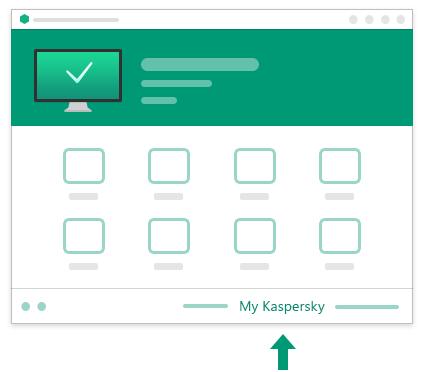
Ο σύνδεσμος σύνδεσης στο κεντρικό παράθυρο εφαρμογής
Δεν μπορείτε να συνδέσετε περισσότερες από 500 συσκευές στο λογαριασμό σας My Kaspersky.
Τρόπος ενεργοποίησης της εφαρμογής σας μέσω του My Kaspersky
Μπορείτε να προσθέσετε μη αυτόματα έναν κωδικό ενεργοποίησης στον λογαριασμό σας για να συγχρονίσετε τις πληροφορίες συνδρομής μεταξύ των συνδεδεμένων συσκευών σας.
Για να ενεργοποιήσετε την εφαρμογή σας μέσω My Kaspersky:
- Συνδέστε την εφαρμογή σας στον λογαριασμό σας My Kaspersky, εάν δεν το έχετε κάνει ακόμη.
- Μεταβείτε στην καρτέλα Συνδρομές στο My Kaspersky.
- Εισαγάγετε τον κωδικό ενεργοποίησης στο πεδίο Εάν διαθέτετε κωδικό ενεργοποίησης στο κάτω μέρος της σελίδας.
- Κάντε κλικ στην επιλογή Προσθήκη.
Αν ο κωδικός προστεθεί με επιτυχία, θα εμφανιστεί ένας αντίστοιχος πίνακας στην καρτέλα Συνδρομές. Οι εφαρμογές σας που είναι συμβατές με τη συνδρομή και είναι συνδεδεμένες στον λογαριασμό σας θα ενεργοποιηθούν. Επιπλέον, εκτελείται ένας έλεγχος για το αν η καταχωρισμένη συνδρομή θα πρέπει να σταλεί μη αυτόματα στις συνδεδεμένες συσκευές σας. Εάν ναι, μπορείτε να επιλέξετε συσκευές και να στείλετε αμέσως τη συνδρομή.
Ο κωδικός ενεργοποίησης πρέπει να είναι έγκυρος (η συνδρομή δεν πρέπει να έχει λήξει) και δεν πρέπει να έχει απαγορευτεί, αποκλειστεί ή προστεθεί ήδη. Δεν μπορείτε να προσθέσετε περισσότερους από 100 κωδικούς ενεργοποίησης στο λογαριασμό My Kaspersky σας.
Επεξεργασία ρυθμίσεων ειδοποιήσεων
Μπορείτε να επεξεργαστείτε τις ρυθμίσεις ειδοποιήσεων για τους ακόλουθους τύπους συμβάντων:
- συμβάντα σχετικά με τις συνδρομές που προστέθηκαν στον λογαριασμό σας
- απειλές ασφαλείας που ανιχνεύτηκαν στις συσκευές που είναι συνδεδεμένες στον λογαριασμό σας
- δραστηριότητες του παιδιού σας, αν χρησιμοποιείτε το Kaspersky Safe Kids
- νέα σχετικά με την ασφάλεια των πληροφοριών
- νέα μηνύματα από την Εξυπηρέτηση πελατών
Για τις ειδοποιήσεις του Kaspersky Safe Kids, μπορείτε επίσης να επιλέξετε έναν επιπρόσθετο τρόπο λήψης των ειδοποιήσεων, μέσω e-mail ή μέσω της εφαρμογής στη λειτουργία γονέα.
Για επεξεργασία των ρυθμίσεων των ενημερώσεων:
- Στο επάνω δεξιό τμήμα της σελίδας, κάντε κλικ στο εικονίδιο ειδοποίησης (
 ).
).Ανοίγει το παράθυρο τροφοδοσίας ειδοποιήσεων.
- Στο επάνω τμήμα του παραθύρου τροφοδοσίας ειδοποιήσεων, κάντε κλικ στο εικονίδιο γραναζιού (
 ).
).Θα ανοίξει ένα παράθυρο για την επεξεργασία των ρυθμίσεων ειδοποιήσεων.
- Στην ενότητα My Kaspersky, επιλέξτε τα πλαίσια ελέγχου για τους τύπους ειδοποιήσεων που θέλετε να λαμβάνετε στο My Kaspersky.
- Εάν χρησιμοποιείτε το Kaspersky Safe Kids: χρησιμοποιήστε τους διακόπτες εναλλαγής στο τμήμα Kaspersky Safe Kids για ενεργοποίηση ή απενεργοποίηση των μεθόδων παράδοσης ενημερώσεων.
- Επιλέξτε τα πλαίσια επιλογής για τους τύπους ειδοποιήσεων που θέλετε να λαμβάνετε.
- Κάντε κλικ στο κουμπί Αποθήκευση.
Θα λαμβάνετε ειδοποιήσεις σύμφωνα με τις ρυθμίσεις που ορίζετε.
Τρόπος αλλαγής του ονόματος συσκευής
Μπορείτε να αντικαταστήσετε το όνομα που εκχωρήθηκε αυτόματα στη συσκευή σας στο My Kaspersky με οποιοδήποτε όνομα της επιλογής σας, όπως «PC μαμάς».
Για να αλλάξετε το όνομα μιας συσκευής:
- Μεταβείτε στην καρτέλα Συσκευές.
- Κάντε κλικ στη συσκευή που σας ενδιαφέρει.
- Κάντε κλικ στο εικονίδιο μολυβιού (
 ) δίπλα στο όνομα της συσκευής.
) δίπλα στο όνομα της συσκευής. - Στο πεδίο κειμένου που εμφανίζεται, πληκτρολογήστε το νέο όνομα.
- Αποθήκευση αλλαγών.
Ένα όνομα συσκευής πρέπει να είναι μεταξύ 1 και 50 χαρακτήρων και το ίδιο όνομα δεν μπορεί να χρησιμοποιηθεί για περισσότερες από μία συσκευές.
Κορυφή σελίδαςΤρόπος αποσύνδεσης μιας εφαρμογής από τον λογαριασμό σας
Για να αποσυνδέσετε μια εφαρμογή από τον λογαριασμό σας:
- Μεταβείτε στην καρτέλα Συσκευές.
- Κάντε κλικ στη συσκευή που σας ενδιαφέρει.
- Ανοίξτε την αναπτυσσόμενη λίστα Εγκατεστημένες εφαρμογές.
- Κάντε κλικ στο εικονίδιο κάδου απορριμμάτων (
 ) δίπλα από την εφαρμογή που σας ενδιαφέρει.
) δίπλα από την εφαρμογή που σας ενδιαφέρει. - Επιβεβαιώστε την ενέργεια.
Η εφαρμογή αποσυνδέθηκε από τον λογαριασμό σας.
Θα είστε σε θέση να επανασυνδέσετε στον λογαριασμό σας την αποσυνδεδεμένη εφαρμογή. Αν είναι εγκατεστημένη μόνο μία εφαρμογή σε μια συσκευή, η συσκευή αποσυνδέεται επίσης από τον λογαριασμό σας κατά την αποσύνδεση της εφαρμογής.
Δεν είναι δυνατή η απομακρυσμένη διαχείριση εφαρμογών μετά από την αποσύνδεσή τους από τον λογαριασμό σας. Η αποσύνδεση εφαρμογών από τον λογαριασμό σας δεν επηρεάζει τη λειτουργία των εφαρμογών, εφόσον δεν απαιτείται υποχρεωτική σύνδεση στο My Kaspersky. Η συνδρομή που αγοράστηκε για μια αποσυνδεδεμένη εφαρμογή θα παραμείνει ενεργή σύμφωνα με τους όρους της Άδειας Χρήσης Τελικού Χρήστη και πληροφορίες για αυτήν θα είναι διαθέσιμες στον λογαριασμό σας.
Οι λειτουργίες των εφαρμογών για τις οποίες απαιτείται υποχρεωτική σύνδεση στο λογαριασμό σας στο My Kaspersky δεν θα είναι διαθέσιμες μετά από την αποσύνδεση της εφαρμογής ή της συσκευής.
Τι να κάνετε σε περίπτωση απώλειας ή κλοπής της κινητής συσκευής σας
Σε περίπτωση απώλειας ή κλοπής της κινητής συσκευής σας, μπορείτε να κλειδώσετε τη συσκευή και να προσπαθήσετε να την εντοπίσετε. Αν η ανάκτηση της συσκευής δεν είναι δυνατή, μπορείτε να διαγράψετε όλα τα δεδομένα από αυτήν. Μπορείτε να διαχειριστείτε τη συσκευή από απόσταση μέσω της αποστολής εντολών στη συσκευή από το My Kaspersky.
Η διαχείριση από απόσταση στο My Kaspersky μιας συσκευής που έχει χαθεί ή κλαπεί υποστηρίζεται μόνο σε κινητές συσκευές στις οποίες εκτελείται το Kaspersky Safe Kids. Πρέπει πρώτα να ρυθμίσετε τη λειτουργία Πρόγραμμα Anti-Theft της εφαρμογής για να προστατεύετε τη συσκευή σας. Προκειμένου η κινητή συσκευή να λάβει την εντολή, θα πρέπει να είναι ενεργοποιημένη και με ενεργή σύνδεση στο Διαδίκτυο. Για περισσότερες πληροφορίες, ανατρέξτε στην ενότητα Βοήθεια της εφαρμογής στη διεύθυνση Kaspersky Ηλεκτρονική βοήθεια.
Για να στείλετε εντολή στην κινητή συσκευή σας:
- Μεταβείτε στην καρτέλα Συσκευές.
- Κάντε κλικ στην κινητή συσκευή που σας ενδιαφέρει.
Ανοίγει ένα παράθυρο διαχείρισης της κινητής συσκευής.
- Κάντε κλικ στο κουμπί <όνομα της εντολής>.
- Επιβεβαιώστε την ενέργεια.
Η κατάσταση και τα αποτελέσματα της εκτέλεσης της εντολής εμφανίζονται στην ενότητα Ιστορικό προστασίας από κλοπή.
Μπορείτε να στείλετε τις ακόλουθες εντολές στην κινητή συσκευή:
- Κλείδωμα & Εντοπισμός
Αυτή η εντολή κλειδώνει την κινητή συσκευή σας και την εντοπίζει χρησιμοποιώντας τα συστήματα GPS και GSM. Η θέση της κινητής συσκευής εμφανίζονται στον χάρτη στην ενότητα αποτελεσμάτων. Οι συντεταγμένες της θέσης στέλνονται επίσης στη διεύθυνση e-mail που έχει καθοριστεί στις ρυθμίσεις του λογαριασμού σας. Μπορείτε επίσης να καθορίσετε το κείμενο που θα εμφανίζεται στην οθόνη της κλειδωμένης κινητής συσκευής.
- Συναγερμός
Αυτή η εντολή κλειδώνει την συσκευή κινητού σας και ηχεί ένας συναγερμός στη συσκευή, ακόμα κι όταν η συσκευή τίθεται σε σίγαση. Μπορείτε επίσης να καθορίσετε το κείμενο που θα εμφανίζεται στην οθόνη της κλειδωμένης κινητής συσκευής.
- Mugshot
Με την εντολή αυτή μπορείτε να κλειδώσετε τη συσκευή κινητού σας και να κάνετε μία λήψη mugshot του ατόμου που αυτή τη στιγμή χρησιμοποιεί τη συσκευή σας. Μπορείτε να λάβετε mugshot μόνο από κινητές συσκευές που διαθέτουν πρόσθια φωτογραφική μηχανή. Αυτή η εντολή δεν μπορεί να εκτελεστεί σε συσκευές που δεν διαθέτουν πρόσθια φωτογραφική μηχανή. Μπορείτε να εμφανίσετε τα mugshot που έχουν ληφθεί, στην ενότητα αποτελεσμάτων. Μπορείτε επίσης να καθορίσετε το κείμενο που θα εμφανίζεται στην οθόνη της κλειδωμένης κινητής συσκευής.
Τρόπος προβολής των mugshot που έχουν ληφθεί
Δεν είναι δυνατή η λήψη mugshot στη Γερμανία λόγω της τοπικής νομοθεσίας. Η συσκευή είναι κλειδωμένη μόνο.
- Σβήσιμο δεδομένων
Αυτή η εντολή σβήνει όλα τα δεδομένα που είναι αποθηκευμένα στην κινητή συσκευή σας. Η κινητή συσκευή επανέρχεται στις εργοστασιακές ρυθμίσεις της.
Εάν στείλετε την εντολή Διαγραφή όλων των δεδομένων σε μια κινητή συσκευή, θα διαγραφεί επίσης το Kaspersky Safe Kids μετά την εκτέλεση της εντολής. Η κινητή συσκευή δεν θα μπορεί πλέον να λαμβάνει εντολές από απόσταση.